
iPhone または iPad に iOS 12 をインストールする準備はできていますか? iOS 12 のリリース日は 9 月 17 日です。すぐに更新する場合は、少し前に iOS 12 ソフトウェアの更新の準備をすることをお勧めします。
iOS デバイスを Apple の最新のモバイル オペレーティング システムに対応させるための役立つヒントをいくつかご紹介します。デバイスの互換性の確認から基本的なクリーンアップとメンテナンスの実行まで、すぐに iOS 12 にアップデートする準備が整います。
1:iOS 12 の互換性を確認する:iPhone または iPad で iOS 12 を実行できますか?
最初に行うことは、iOS 12 互換デバイス リストを確認して、特定の iPhone、iPad、または iPod touch が新しいオペレーティング システムをサポートしていることを確認することです。良いニュースは、iOS 12 がさまざまなデバイスを寛大にサポートしていることです。iPhone が 5s よりも新しいか、iPad が Air よりも新しい場合は、iOS 12 アップデートを実行できます。完全なリストは次のとおりです:
- iOS 12 をサポートする iPhone:iPhone XS Max、iPhone XS、iPhone XR、iPhone X、iPhone 8、iPhone 8 Plus、iPhone 7、iPhone 7 Plus、iPhone 6、iPhone 6 Plus、iPhone 6s、iPhone 6s Plus、 iPhone 5s、iPhone SE
- iOS 12 をサポートする iPad:iPad Pro 12.9 インチの第 1 世代と第 2 世代、iPad Pro 10.5 インチ、iPad Pro 9.7 インチ、iPad Air 2、iPad Air 1、iPad 第 5 世代、iPad 2018 モデル (Pro ではない)、iPad 2017モデル (プロではない)、iPad Mini 4、iPad Mini 3、iPad Mini 2
- iOS 12 をサポートする iPod:iPod Touch 第 6 世代
iPhone XS、iPhone XS Max、および iPhone XR には iOS 12 がプリインストールされているため、小規模なポイント リリース (iOS 12.0.1 や iOS 12.1 など) が利用可能でない限り、これらのデバイスを更新する必要はありません。

幸いなことに、iOS 12 は古い iPhone および iPad ハードウェアのパフォーマンスを向上させることを目的としているため、現在 iOS 11 または iOS 10 を実行しているデバイスで動きが鈍いと感じる場合は、iOS 12 にアップデートするとそのデバイスのパフォーマンスが向上する可能性があります。
2:片付けてストレージ スペースを解放する
メジャーな新しい iOS リリースに更新する前に、デバイスを整理し、長く使用されていないアプリをいくつか削除し、残りのアプリを更新することをお勧めします。
そもそも iOS 12 をインストールするために数 GB の空き容量が必要になるため、ほこりの多いアプリを片付けて取り除くことは別として、ストレージ容量が不足している場合は、今が良い時期です。それの世話。
[設定]> [一般]> [iPhone ストレージ] / [iPad ストレージ] に移動して、デバイスの利用可能なストレージ容量を確認できます
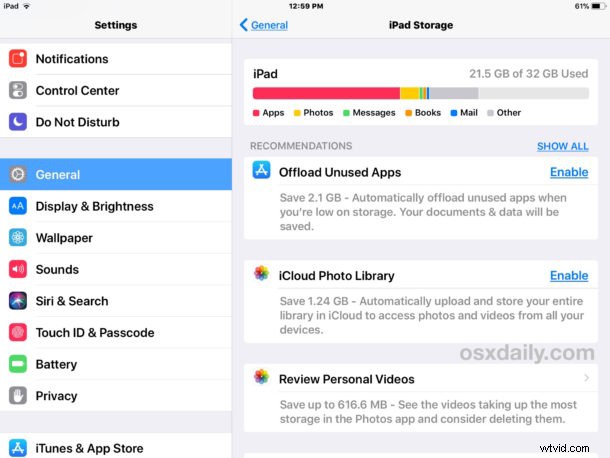
ストレージ容量が不足している場合、iOS のストレージを解放する簡単な方法には次のようなものがあります:
- iPhone または iPad でアプリをすばやく削除する方法
- iPhone または iPad でアプリをオフロードしてストレージ容量を解放する方法 (これによりアプリは削除されますが、アプリのデータはそのまま保持されます)、または必要に応じてジョブを実行する未使用のアプリの自動オフロードを有効にすることができます
- 写真やビデオを削除してストレージを解放しますが、まず、iPhone または iPad から写真アプリを使用して Mac に写真をコピーするか、iPhone から Windows 10 PC に写真を転送するか、iPhone / iPad から写真をコンピュータに転送します。
- iPhone または iPad で肥大化したドキュメントとデータを削除してストレージを解放する
- iOS から曲や音楽を削除するか、デバイスからすべての音楽を削除してストレージを解放します
iOS 12 のダウンロード自体が数 GB になるため、iOS 12 を更新するために少なくとも数 GB 程度の空き容量が必要であり、さらに更新を完了するには一時的な容量が必要です。
3:アプリを更新する
使用していないアプリを削除し、必要に応じてストレージ スペースを空け、iOS 12 のアップデートに十分なストレージがあることを確認したら、デバイス上のすべての iOS アプリをアップデートして、新しいアプリにすることをお勧めします。最新の iOS リリースと互換性があること。
App Store を開いて [アップデート] タブに移動し、[すべてアップデート] を選択するだけです
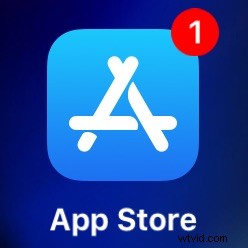
追加のボーナス ヒント:iOS 12 ソフトウェア アップデートをインストールしてから数週間以内に、すべてのアプリをもう一度確認してアップデートしてください。時間が経つにつれて、さらに多くのアプリがアップデートされます。
4:iPhone または iPad をバックアップする
これが最も重要なステップです! iOS 12 またはその他のソフトウェア アップデートをインストールする前に、iOS デバイスをバックアップする必要があります。新しいバックアップを作成しておくと、問題が発生した場合にすばやく回復できます。また、新しいバックアップから iPhone または iPad を復元できると、永久的なデータ損失を防ぐことができます。バックアップをスキップしないでください!
iCloud、iTunes、またはその両方にバックアップできます。
iPhoneまたはiPadのiCloudバックアップを実行するには、iOSで設定アプリを開き、名前をタップしてiCloud設定にアクセスし、次に「iCloud」に移動して「iCloudバックアップ」を選択し、最後に「バックアップする」を選択します今"。
iOS 12 をインストールする直前に iCloud バックアップを作成して完了し、データが新しく保存されてバックアップされるようにします。これには、すべての連絡先、写真、メモ、映画、アプリ、すべての個人データ、およびデバイスのカスタマイズが含まれます。
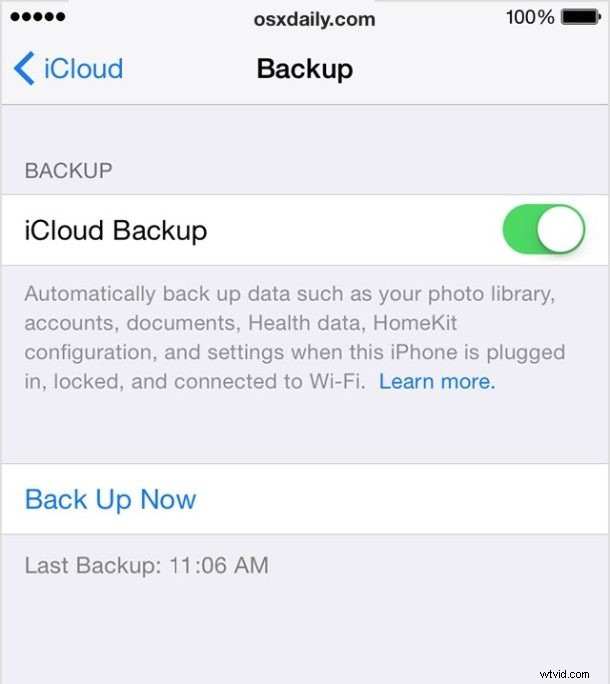
Mac または PC の iTunes にバックアップすることもできます。 iPhone または iPad をコンピュータに接続して iTunes を開き、バックアップを選択します。パスワードと健康データも保持されるように、必ず iTunes でバックアップを暗号化してください。
徹底的に言うと、iCloud と iTunes の両方にバックアップできます。バックアップの冗長性に問題はなく、多くの人はそれを賢明だと考えています。
5:iOS 12 をインストールしましょう!
上記のタスクを完了したら、iOS 12 を簡単にインストールできます。iOS 12 は、互換性のある iPhone、iPad、および iPod touch の無料のソフトウェア アップデートであり、iOS 12 を今すぐダウンロードできます。
iOS 12 アップデートをインストールする最も簡単な方法は、iPhone または iPad の設定アプリを使用することです。 「設定」を開いて、「一般」に移動し、「ソフトウェア アップデート」を選択するだけです。 iOS 12 が利用可能になったら、クリックしてダウンロードしてインストールします。
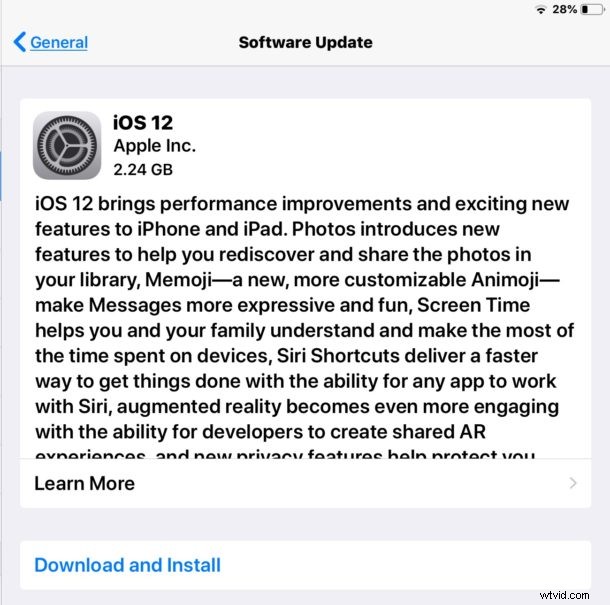
iOS 12 の公式リリース日は 9 月 17 日ですが、ベータ ユーザーはデバイスから iOS 12 GM を数日間ダウンロードできました。現在、すべてのユーザーが iOS 12 アップデートを利用できます。
